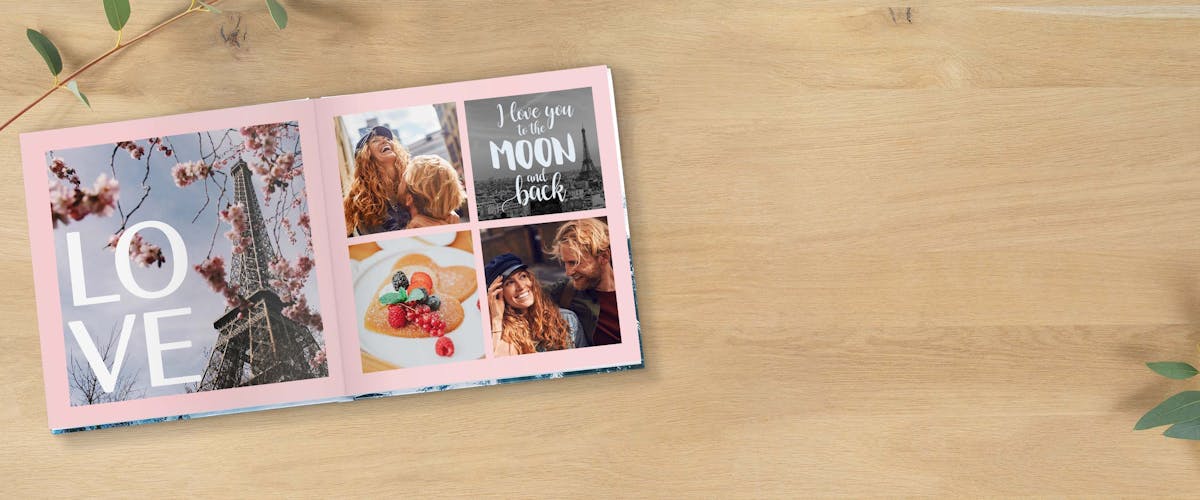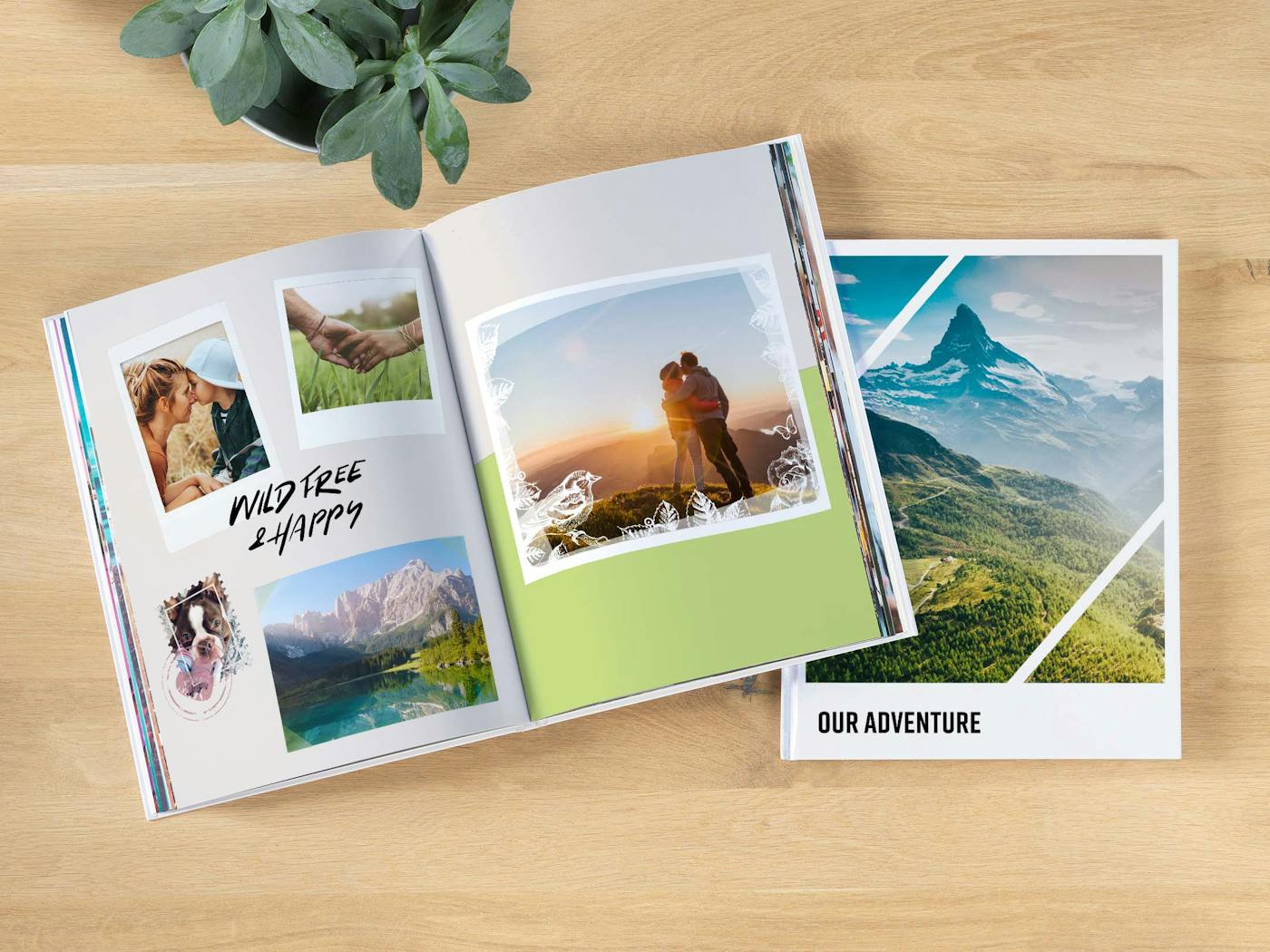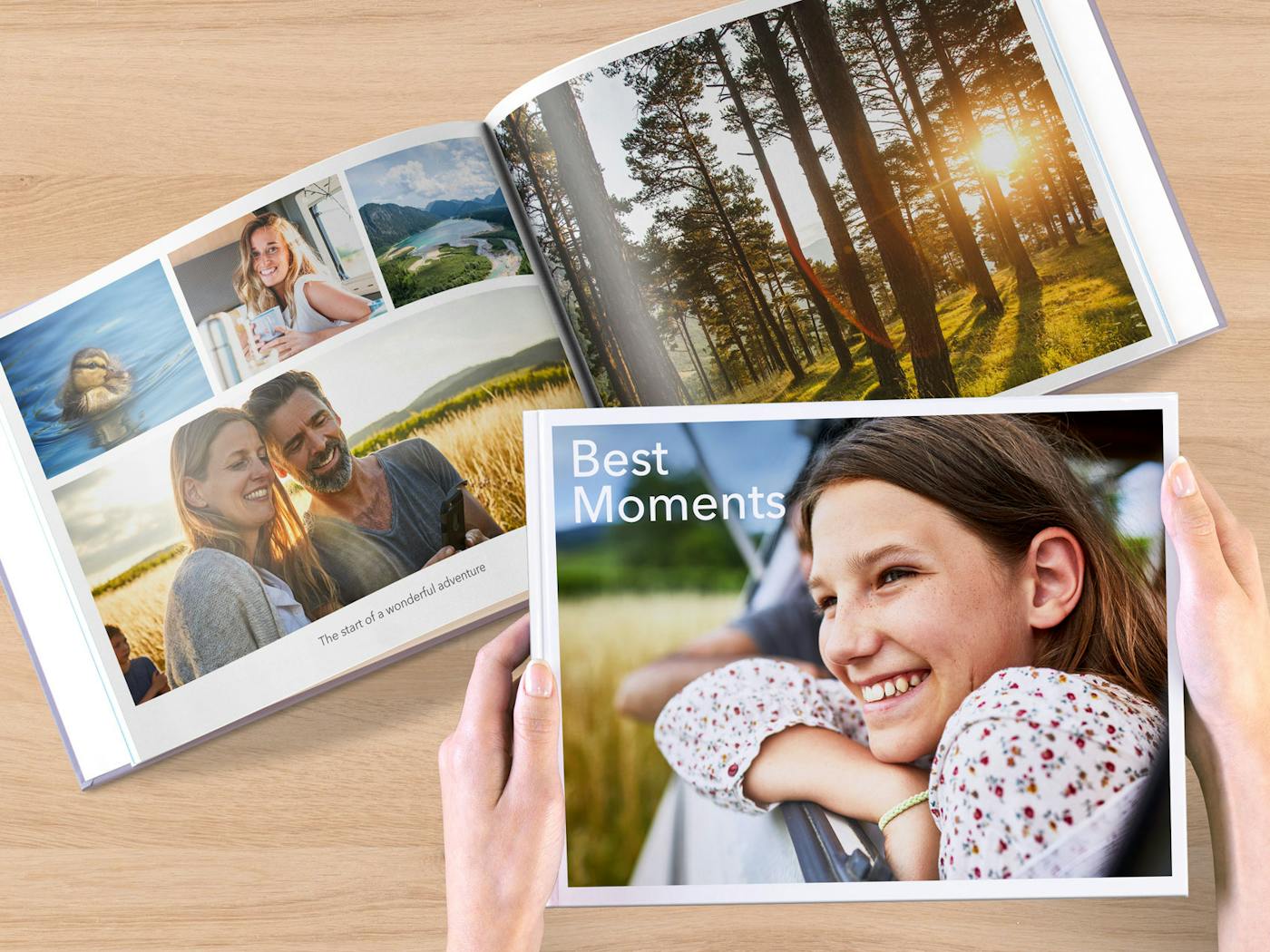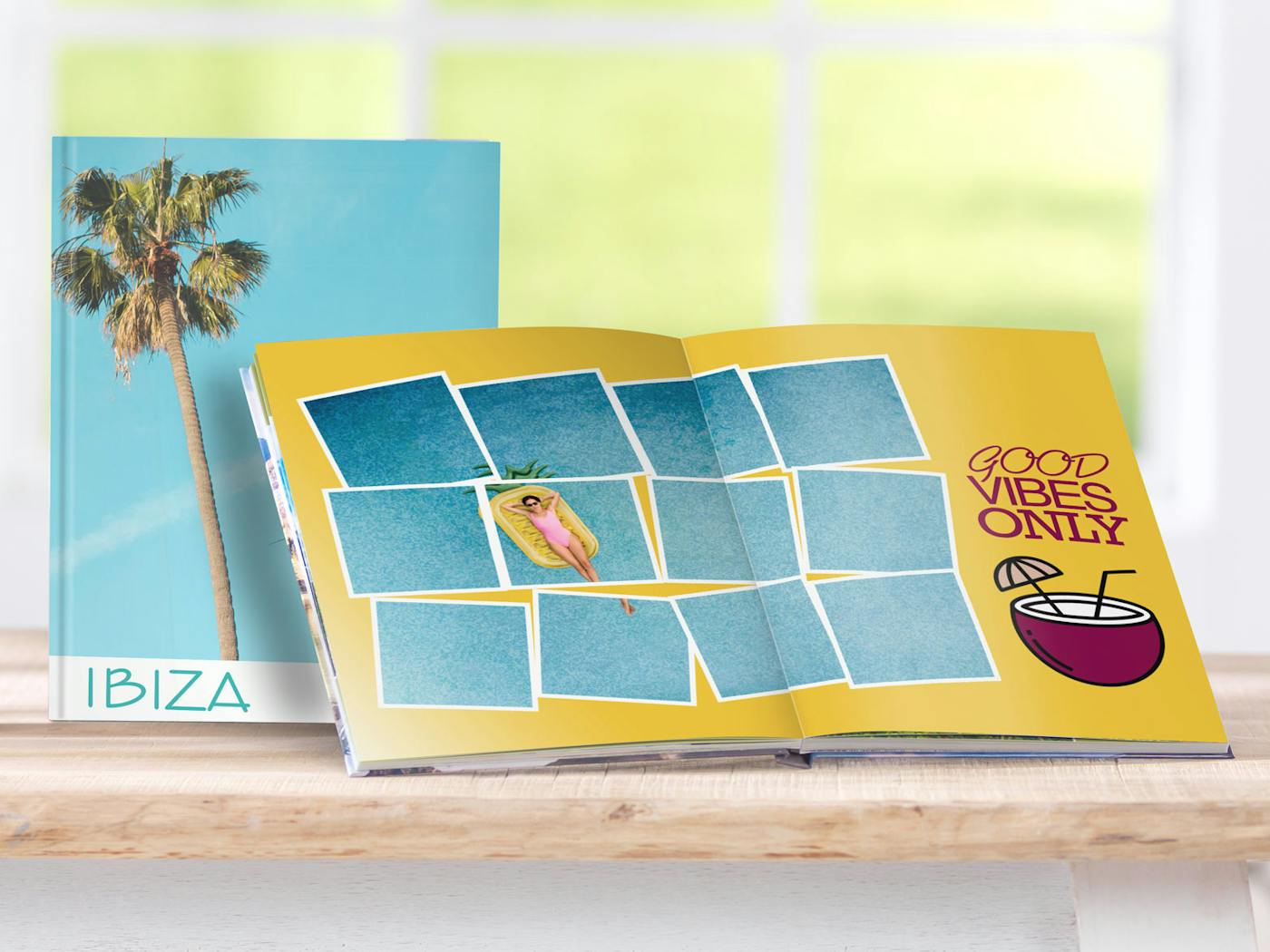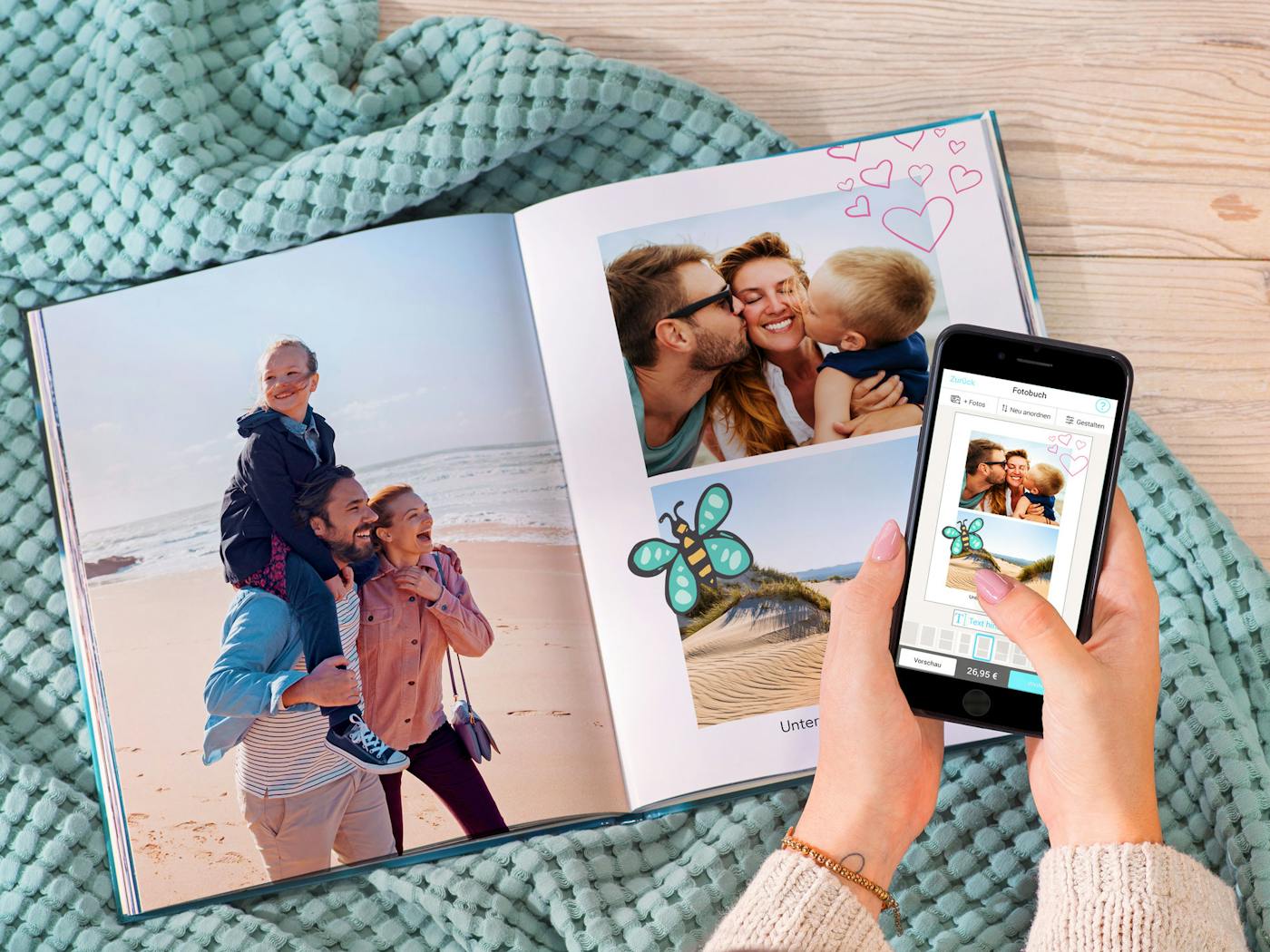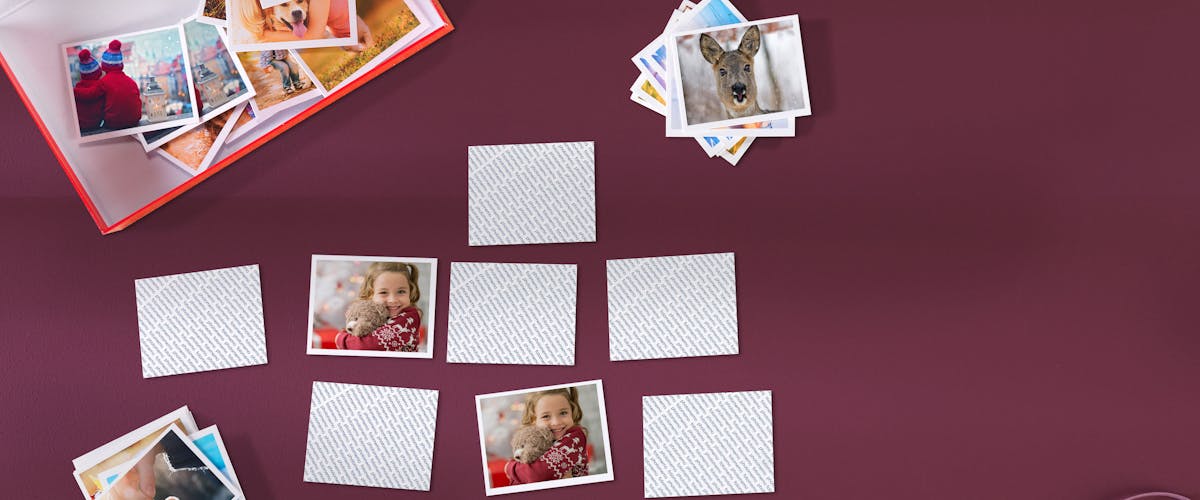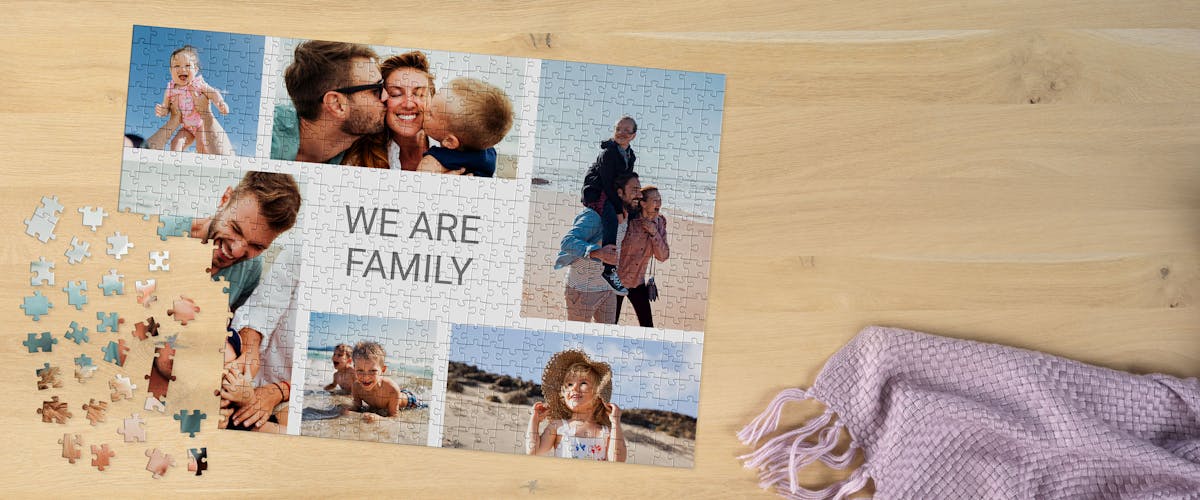Un livre photo exceptionnel dépend de deux facteurs : du plaisir lors de la création et surtout, de belles photos. En plus d'une multitude de formats et de types de papiers disponibles pour votre Livre photo Pixum, vous disposez également de nombreuses options de mises en page pour vos photos. Découvrez ici comment créer de magnifiques collages à partir de vos photos préférées.
Un collage est un excellent moyen d'assembler plusieurs photos sur une même thématique. De plus, il rend votre album photo plus vivant et passionnant. Chez Pixum, vous pouvez facilement créer un pêle-mêle avec plusieurs photos. Vous pouvez aussi créer un collage avec qu'une seule image. Soyez créatif et réalisez votre propre œuvre d'art. Si vous voulez insérer des collages dans votre livre photo, veillez à l'harmonie des couleurs.